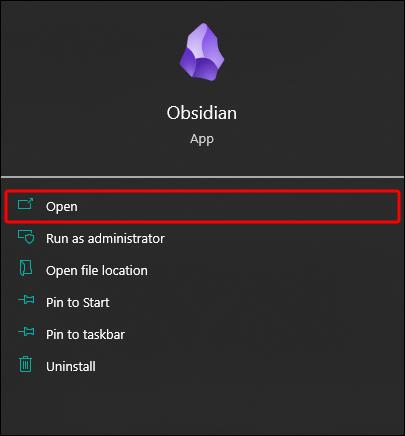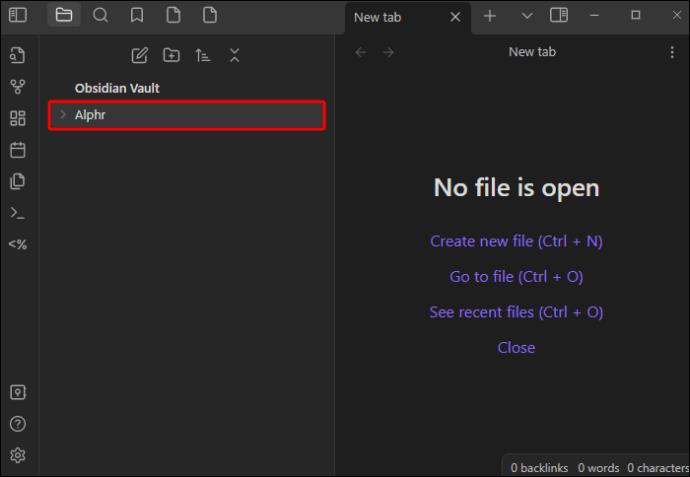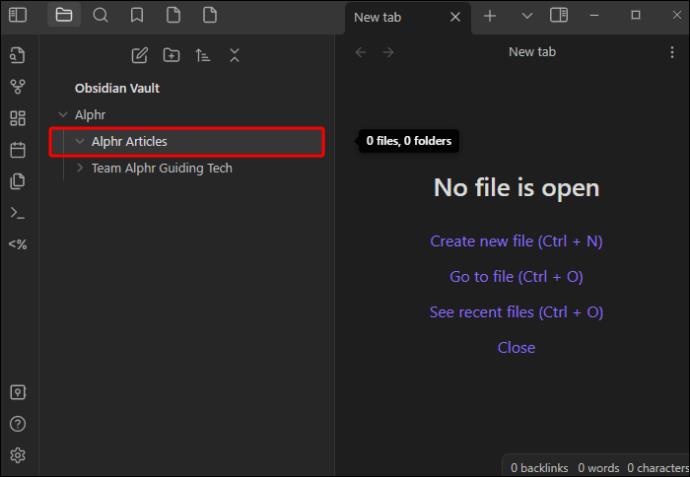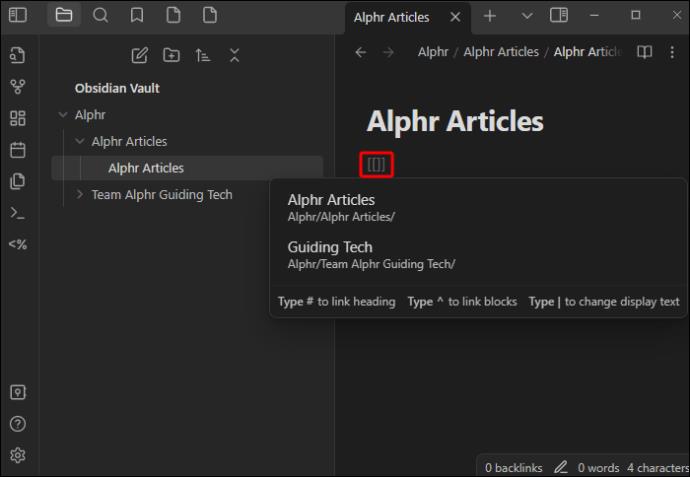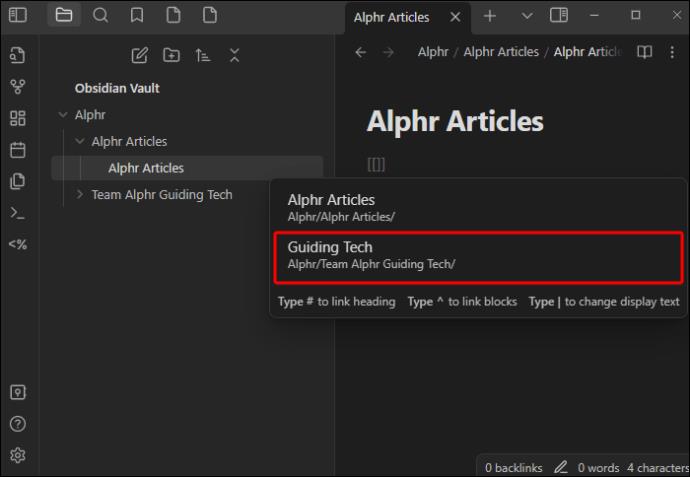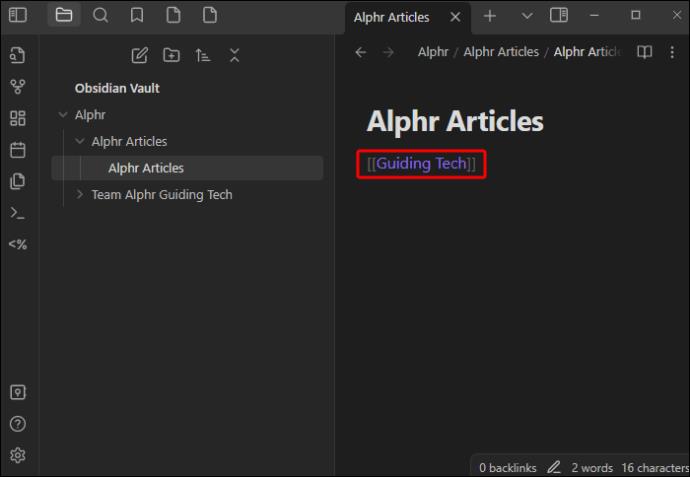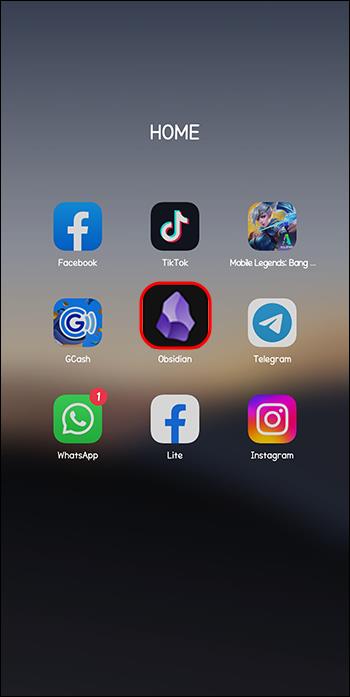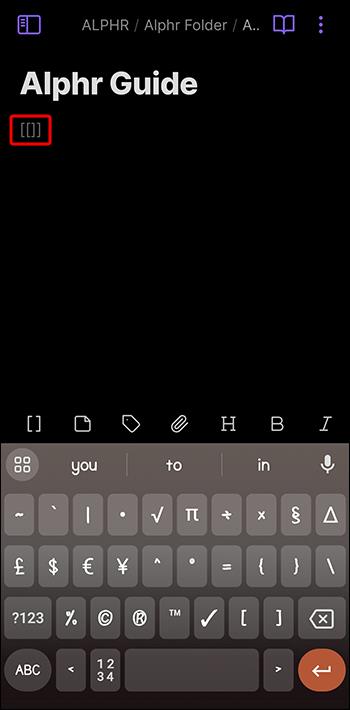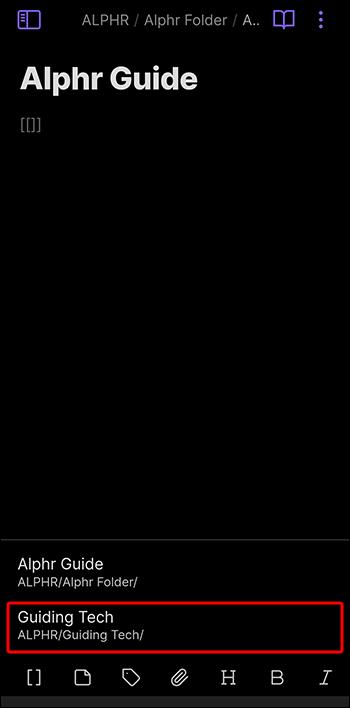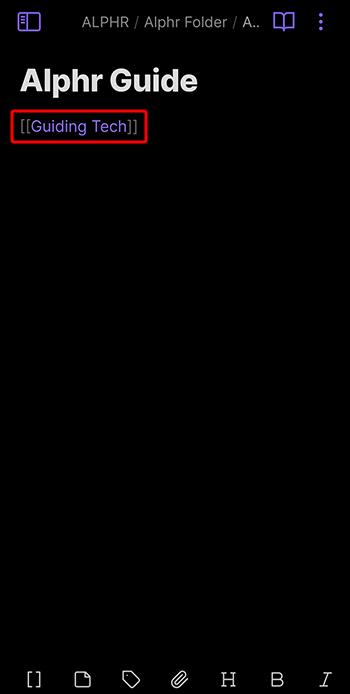Obsidian er en populær note-app, der hjælper dig med at organisere opgaver og holde dig ajour med din tidsplan. Den bruger hvælvinger og mapper til at fungere og gemme dine noter lokalt på din telefon eller computer. Du kan forbinde dine ideer og navigere bedre gennem systemet med links.

Links i Obsidian-funktionen er dog lidt anderledes end i andre note-apps, såsom Notion. Denne artikel hjælper dig med at forstå fordelene ved at bruge links i Obsidian, og hvordan du mestrer deres brug, selv før du downloader appen.
Sådan forbinder du mapper i Obsidian på din computer
Selvom konceptet med links i Obsidian i første omgang kan virke forvirrende, er det relativt ligetil at linke mapper. Du skal blot have en boks med mindst to mapper indeni.
Sådan forbinder du mapper i Obsidian på din computer:
- Start Obsidian på din pc.
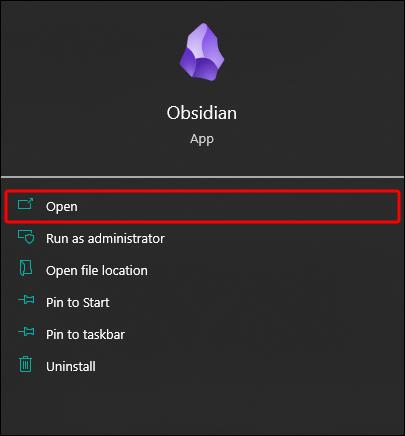
- Indtast den boks, du ønsker.
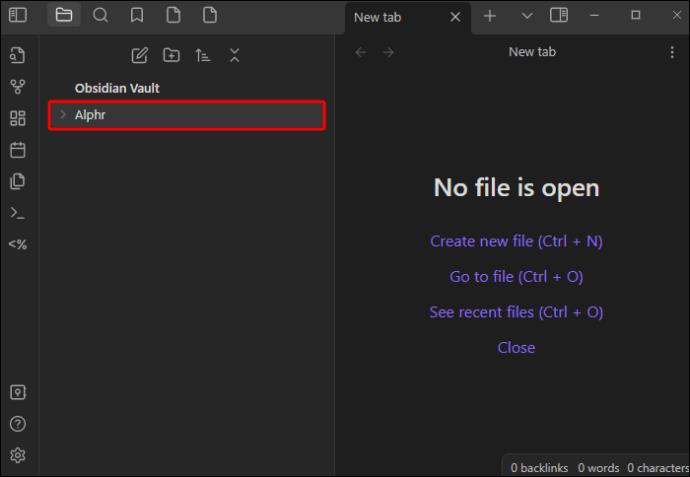
- Gå til en af de mapper, du ønsker at linke til.
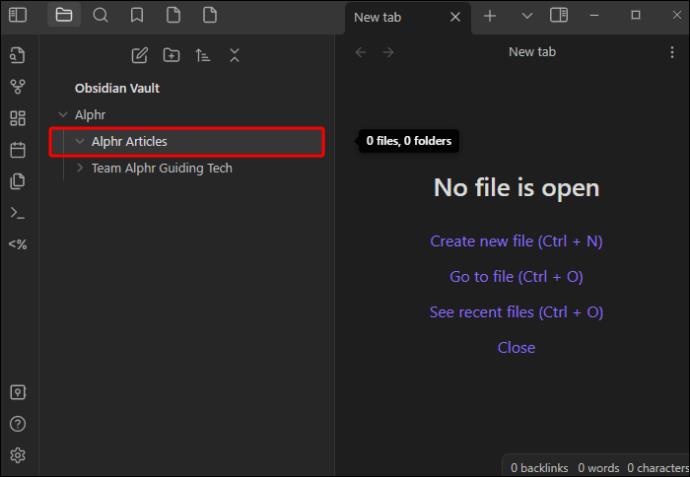
- Skriv "[[".
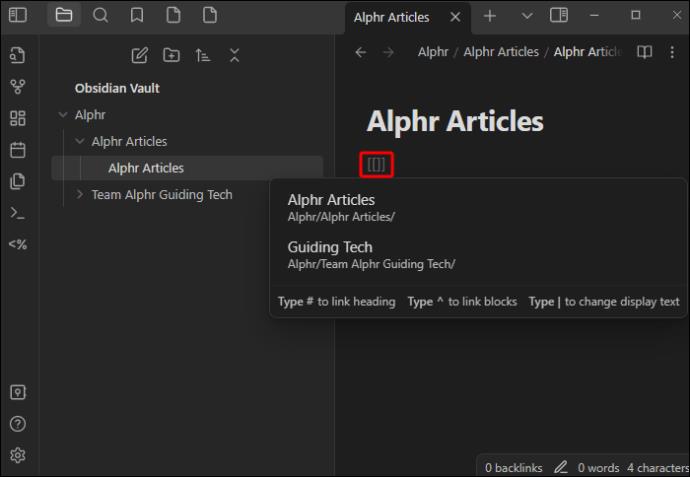
- Du vil blive præsenteret for alle de eksisterende mapper i rullelisten, så vælg en at linke til.
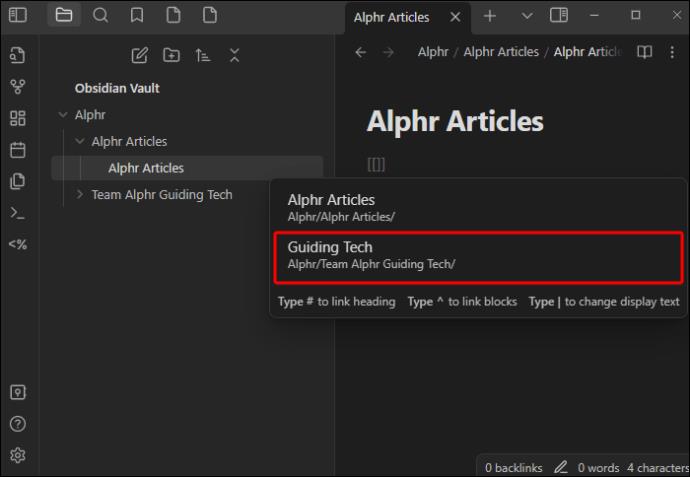
- Klik et andet sted på skærmen, og parenteserne bliver til et klikbart link.
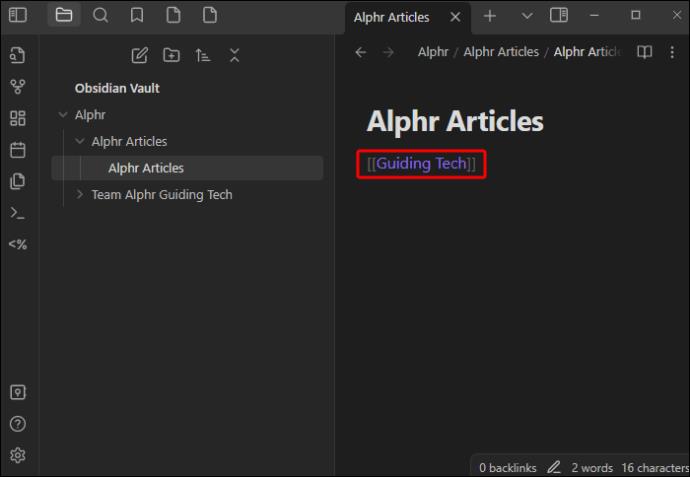
Og der har du det, et link, der fører dig til en anden mappe. I højre side af skærmen vil du se "Tilbagelinks til [linknavn]" og være i stand til at gå til alle de steder, hvor linket er nævnt. Det inkluderer mappen eller noten, hvor du lige kom fra.
Tilbagelinkene er organiseret som "Linkede omtaler" og "Ulinkede omtaler." Ikke-linkede omtaler viser navnet på linket på tværs af dine noter uden linket, så selvom du ikke opretter et link, kan du gå til det ord, der deler navnet med linket.
Sådan linker du mapper i Obsidian på din mobil
At sammenkæde mapper på din mobiltelefon svarer relativt til, hvordan det gøres på din pc.
Her er hvad du skal gøre for at tilføje en anden mappes link i Obsidian på din mobiltelefon:
- Åbn Obsidian-appen på din mobil.
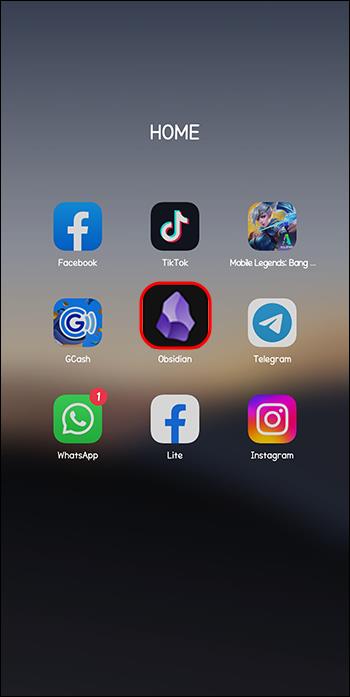
- Gå til hvælvingen, hvor mapperne er placeret.

- Klik på "[]" over dit tastatur, eller begynd at skrive "[[".
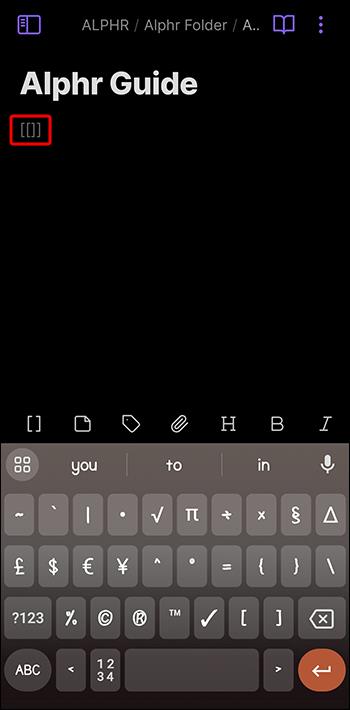
- En liste over tilgængelige mapper vises nedenfor, så vælg en mappe for at tilføje et link.
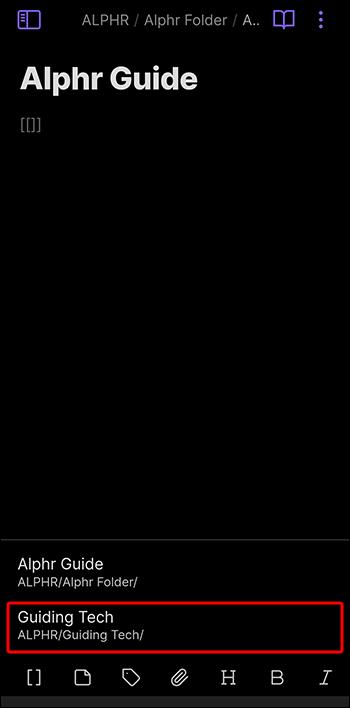
- Tryk et andet sted på skærmen for at linket dannes.
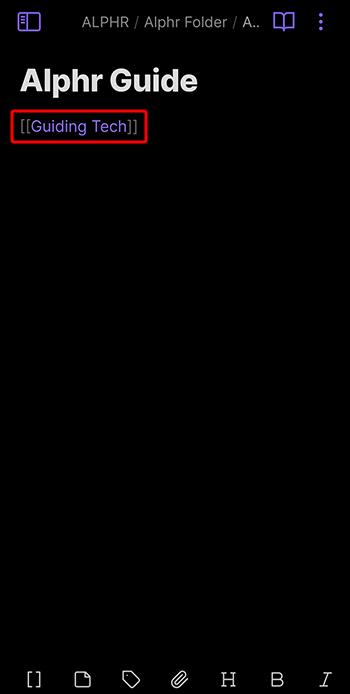
Nu kan du gå til det link, du oprettede. Ligesom ved at bruge appen på din computer, kan du se backlinks ved at stryge til venstre på skærmen. Bare tryk på "Tilbagelinks", og du vil se linkede og ikke-linkede omtaler.
Mapper vs. tags vs. links i Obsidian
Som nævnt bruger Obsidian hvælvinger, mapper, links og tags til at fungere. De er alle nødvendige, men det kan være svært at finde den rigtige balance mellem at bruge hver af dem.
Mapper i Obsidian
Mapper har længe været den primære metode til at organisere information på tværs af flere enheder. De fleste note-apps bruger mapper som det ultimative værktøj til at gemme dine data. Selv apps og programmer, der ikke beskæftiger sig med noter, såsom designværktøjer, bruger mapper til at holde brugernes information sikker og organiseret.
Obsidian er ingen undtagelse. Bortset fra hvælvinger, bruger den også mapper til at adskille filer beregnet til forskellige aspekter af brugerens liv. De fleste Obsidian-brugere opretter en enkelt boks og stoler udelukkende på mapper. De er gode til at skjule noter og opbevare dem på et bestemt sted. I Obsidian kan du også synkronisere mapper, hvilket er nyttigt, når du deler mappen med en anden.
Men efterhånden som du opretter flere og flere noter i Obsidian, indser du måske, at brug af mapper kan blive mere besværligt end en løsning. Hvad skal du for eksempel gøre, når du opretter en note, der kan ligge i flere mapper? Svaret er - du bruger Obsidian links og tags.
Links i Obsidian
Konceptet med links minder ret meget om, hvordan de fungerer andre steder. De forbinder ideer og gør organiseringen meget mere nem. Den eneste forskel er, at Obsidian-links er tovejs i stedet for blot at føre dig til din endelige destination. Du kan vende tilbage til den forrige mappe eller fil med et backlink og se de ord, der bærer det samme navn som linket, selv når de ikke er oprettet som et link.
Links i Obsidian skaber et web, som du hurtigt kan se i grafvisningen. Grafvisningen viser, hvordan noter er forbundet med linjer, der repræsenterer interne links. Du kan frafiltrere, hvad du vil vise i grafen, se hvordan de blev dannet kronologisk med en time-lapse-animation og meget mere.
Tags i Obsidian
Takket være andre apps er de fleste bekendt med, hvordan tags fungerer, selv før de dykker ned i Obsidians verden. I stedet for at fokusere på sedlen med tags, fokuserer du på tagget og dets idé.
En note kan have flere tags eller ingen tags. Ligesom links kan tags også indlejres for at skabe en hierarkisk struktur og underkategorier. For eksempel kan du have et "#ToDo"-tag og underkategorier, der siger "#ToDo/Today" og "#ToDo/This Week."
Tags er nyttige til at gruppere noter i forskellige mapper. De er også gode til at mærke en seddel. For eksempel, hvis du har en note, der skal oprettes, kan du sætte et "#to/create" tag. Alligevel kan det være tidskrævende at tænke på måder at mærke dine noter på. En ulempe ved note - efterhånden som tags akkumuleres, kan det blive svært at søge efter et specifikt tag, hvilket sletter formålet med tags.
Ofte stillede spørgsmål
Er det bedre at bruge hvælvinger eller mapper i Obsidian?
Vaults og mapper fungerer på samme måde i Obsidian. Men de fleste brugere finder det nemmere at arbejde i en eller to bokse og oprette flere mapper i dem. Bare pas på ikke at gå overbord med at lave for mange mapper og undermapper, da det nemt kan ødelægge organiseringen af dine noter.
Skal jeg bruge tags eller links i Obsidian?
Både tags og links er praktiske i Obsidian. Hvilken du bruger afhænger af dine præferencer, men nogle scenarier kræver det ene frem for det andet. Bare sørg for at bruge begge med måde.
Hvor mange links kan jeg bruge i en note i Obsidian?
Du kan oprette så mange links, som du vil, i en note i Obsidian. Det er dog nemt at fare vild, når du kun er afhængig af links i Obsidian. Så brug dine links strategisk.
Organiser dine mapper med Obsidian-links
Links er et stærkt værktøj i Obsidian. Med dem ved du ikke bare, hvor linket fører dig hen, men du vil også have adgang til alle de steder, hvor linket er nævnt, inklusive den originale note. Kombiner linkene med tags og mapper på en afbalanceret måde for at organisere dine noter, så du altid kan finde det, du har brug for intuitivt.
Har du allerede prøvet at linke mapper i Obsidian? Synes du det er nemmere at bruge Obsidian på din telefon eller din pc? Fortæl os i kommentarerne nedenfor.